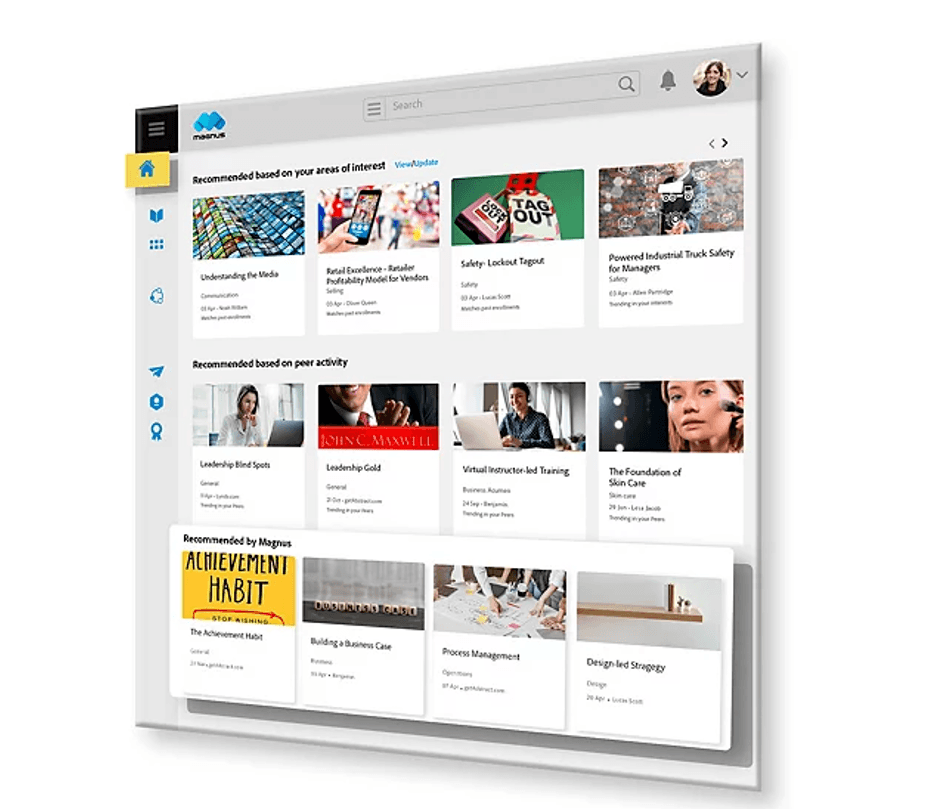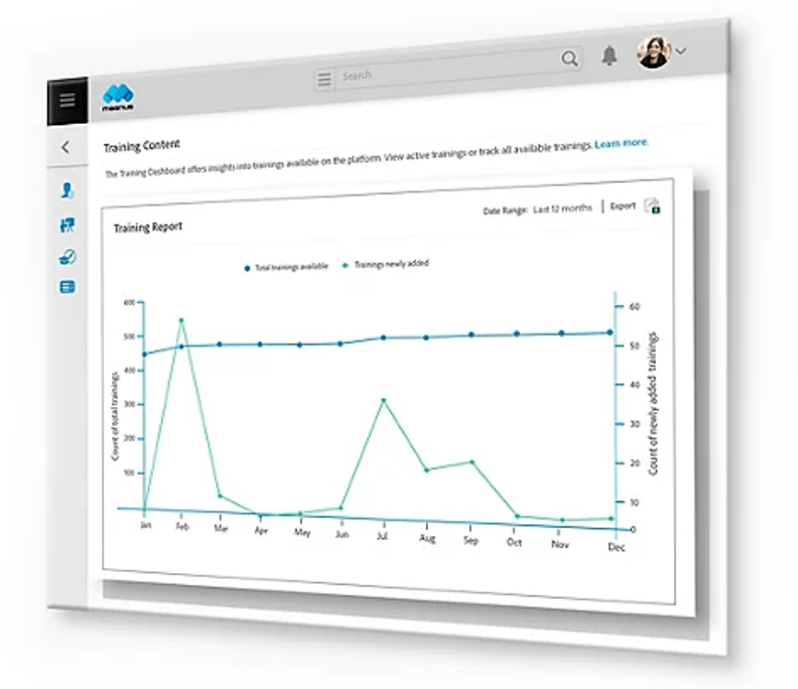Çalışanları Yeniden Becerilendirmek için Adobe Learning Manager'da Video Nasıl Kullanılır
Yayınlanan: 2022-08-13Bugünün işgücü, iş değiştirme konusunda eskiye göre daha az tereddütlü. Yalnızca ABD'de, insanlar pandemi öncesi zamanlardan daha sık bırakıyor.
Çalışanları elde tutmanın bir yolu, yeniden beceri kazandırma eğitimi sunmaktır. LinkedIn'den yapılan araştırma, şirketler çalışanlarının becerilerini geliştirmeye yatırım yaparsa, çalışanların %94'ünün işlerinde kalacağını buldu. Çalışanlarınızın gelişimine yatırım yapmak, onların kariyerlerini önemsediğinizi gösterir.
Adobe Learning Manager'da (önceden Adobe Captivate Prime olarak biliniyordu) çalışan yeniden beceri kazandırma eğitiminin nasıl oluşturulacağını öğrenmek için sonraki dokuz adımı izleyin. Çalışanların becerilerini geliştirmelerine ve büyümelerine yaptığınız yatırımı deneyimlemelerine yardımcı olan ilgi çekici eğitim faaliyetleri oluşturmanıza olanak tanır. Bunu yapmayın ve önemli ölçüde işe alım, kayıp ve yeni personel eğitim masraflarına maruz kalırsınız.
1. Çalışanlarla görüşün
Mülakatlar, çalışanların öğrenmek veya geliştirmek istediğini bilmediğiniz becerileri ortaya çıkarmanıza yardımcı olur. Odak grupları ve 1:1 toplantılar aracılığıyla, hiç düşünmediğiniz kurs fikirlerini belirleyebilirsiniz. Ekibinizi öğrenmek istedikleri beceriler konusunda eğitmek, onların şirketinizde kalma olasılığını artırır.
Çalışanlara ne öğrenmek istediklerini soran anketler ve e-postalar da çalışanların ihtiyaçlarını ortaya çıkarabilir. Ancak, çalışanlarla görüşmek daha iyi bir yaklaşımdır. Hem sizden hem de çalışandan gelen soruların organik olarak ortaya çıkabileceği, temel sorunları ve nedenleri derinlemesine incelemenize yardımcı olan canlı bir sohbettir.
Görüşmelerin verimli olması için çalışanların düşüncelerini paylaşırken kendilerini rahat hissetmeleri gerekir. Çok fazla baskı ve öğrenmek istediklerini paylaşmaktan korkabilirler. Onlara ne tartışacağınızı söyleyerek kaygılarını azaltabilirsiniz. Bunu bilmek çalışanı sakinleştirir: Sadece onlara yardım etmek istediğiniz için konuşmak istediğinizi bilirler, başka bir şey değil.
2. Bir komut dosyası yazın
Bir komut dosyası, her modüle eklemek istediğiniz bilgileri düzenlemenize ve düzenlemenize yardımcı olur. Konuşmacıya tam olarak ne söyleyeceğini söyler ve ne olacağına dair notlar içerir. Siz ve ekibiniz, konuşmacı sayısını, yazılımı ve kursu oluşturmak için ihtiyaç duyacağınız kaynakları öğrenmek için senaryoyu okuyabilirsiniz.
Komut dosyası kullanmayan yeniden beceri kazandırma kursları profesyonel görünebilir ve kulağa hoş gelebilir, ancak çalışanların becerilerini geliştirmelerine yardımcı olması pek olası değildir. Hiçbir belge tartışacaklarına rehberlik etmediğinden, argümanınızı desteklemek için çok önemli olan örnekler, istatistikler ve metaforlar eklemeyi unutabilirler.
Bir senaryo yazmak için, videolarınızdan biri için kullanacağınız konuşmacı sayısını ve kapsadığı konuyu seçin. Ardından, düzenlemek için aşağıdaki diyagramı kullanın.
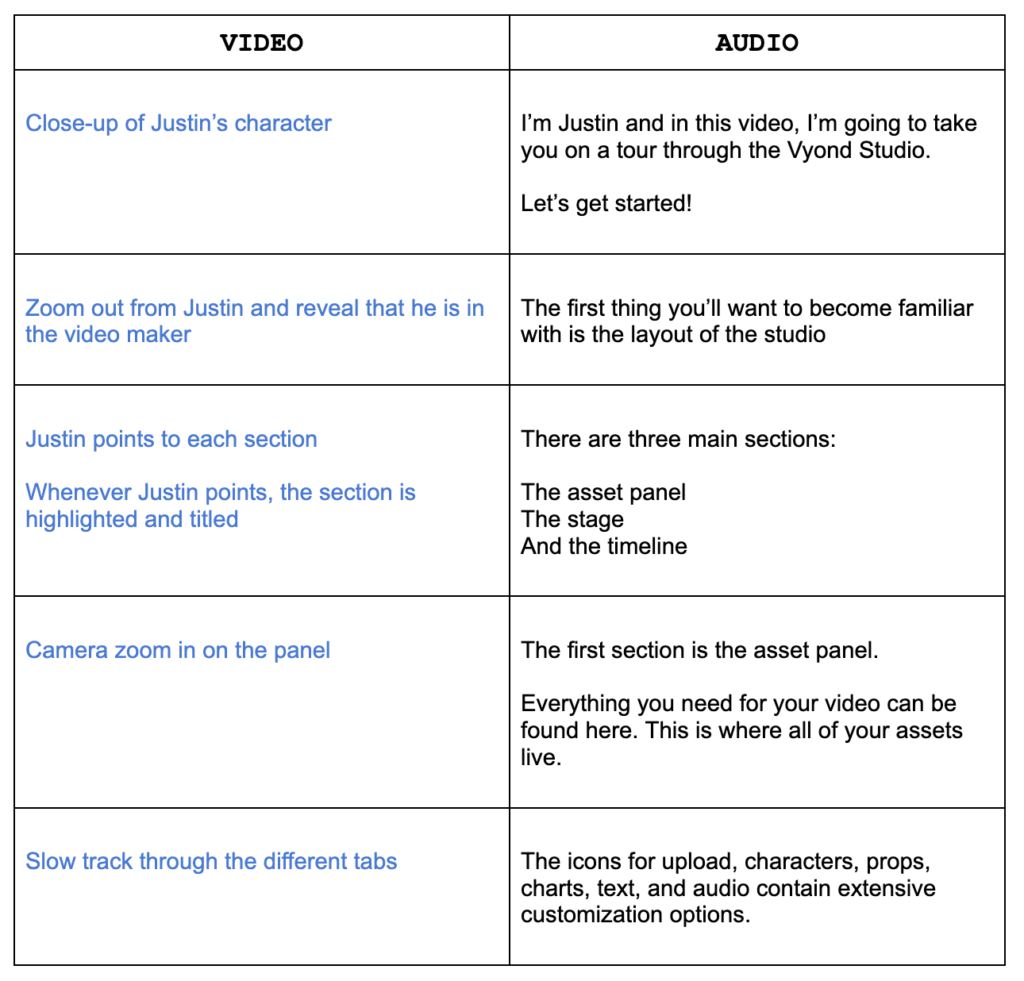 |
Video sütununda, kursunuzda nelerin görüneceğini açıklayın. Örneğin; konuşmacınızın belirli bir eylemi gerçekleştirmesi gerekip gerekmediğini veya bir tablonun görünmesi gerekip gerekmediğini belirtin. Bir sahneye eklemek istediğiniz kamera hareketlerini ve görsel efektleri de ekleyebilirsiniz.
Ses sütunu, bir sahne sırasında konuşmacınızın/hoparlörlerinizin tam olarak söyleyeceği kelimeleri içerecektir. Her cümlenin diğerlerinin üzerine inşa edildiğinden emin olun. Argümanlar arasında atlamak veya ilgisiz destekleyici noktalar sunmak izleyicilerin kafasını karıştırır. Her satır olabildiğince net ve ilgi çekici olduğunda, komut dosyanızın hazır olduğunu bileceksiniz.
3. Bir storyboard oluşturun
Film şeridi, konuşmacının, arka planın ve grafiklerin bir eğitim videosunun benzersiz anlarına nasıl baktığını gösteren bir formattır. Bir tane oluşturmak, eklemeyi planladığınız görsellerin hikayenizi anlatmak için yeterli olup olmadığını bilmenizi sağlar. Değillerse, paydaşlara neyin iyileştirilebileceğini sorabilirsiniz.
Hikayenizi canlandırmadan önce ayarlayabilmeniz, sizi son dakika düzenlemelerine zaman ve para harcamaktan kurtarır. Kimsenin sevmediği bir kurs sunmak yerine, proje fikriyle ancak uyumlu olduğunda ilerlersiniz.
US Letter ve A4 formatında mevcut olan storyboard şablonumuzu indirin. Her paydaşın anlayabileceği ve hakkında yorum yapabileceği organize bir storyboard başlatmanıza yardımcı olacaktır.
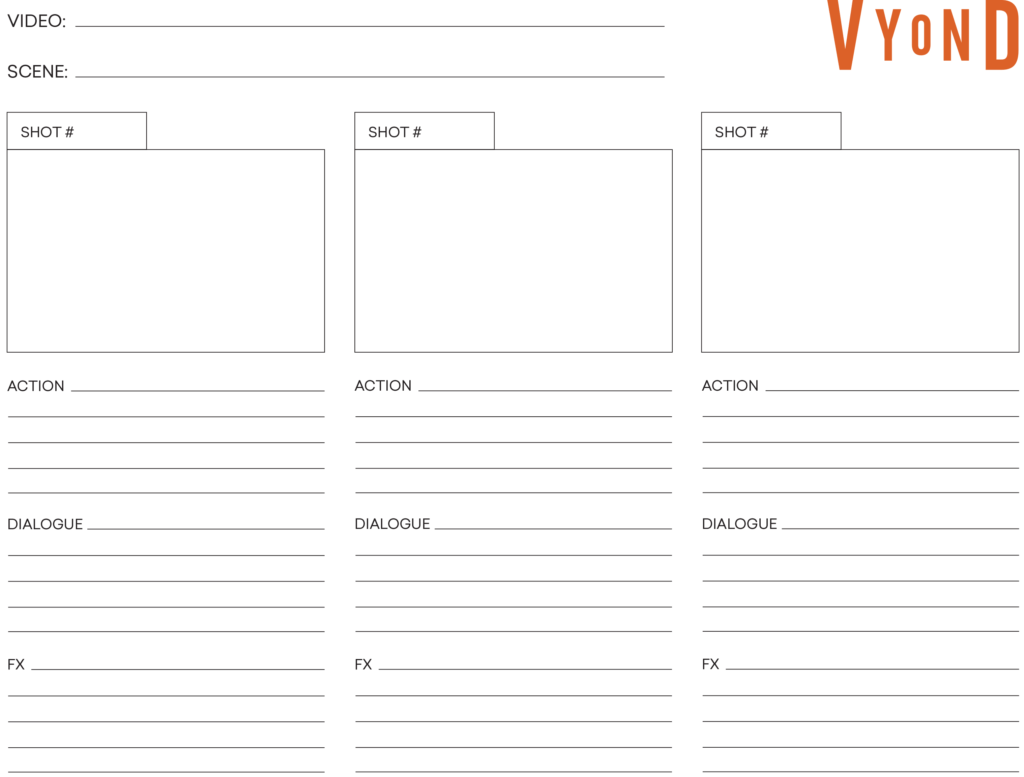 |
İlk önce, her sahnenin olaylarını her karenin içine çizin. Çoğu takım, kurslarının ilk sahnesinin giriş olduğunu görecektir. Konuşmacınızın izleyiciyi uzmanlığıyla tanıştırdığı ve müfredatı paylaştığı yerdir. Bu sahne için konuşmacınızın, arka planın ve slaytlar gibi tamamlayıcı görsellerin nasıl görüneceğini çizin ve ardından diğer kareler için de aynısını yapın.
Şablonumuzun karelerinin altında üç grup çizgi vardır. Proje vizyonunuz ve senaryonuza göre bunları doldurun:
- Eylem: Bir sahnenin olaylarını tanımlayın. Tam olarak neyi canlandıracağınızı bilecek kadar açık olup olmadıklarına bakın.
- Diyalog: Sahneye karşılık gelen senaryo satırlarını yazın. Canlandırmayı planladığınız olayların söylenenlerle uyuşup uyuşmadığını kontrol edin.
- FX: Her sahnede görmek istediğiniz ses efektlerini tanımlayın. Bu not, size veya ekip arkadaşlarınıza kaynak bulmalarını hatırlatır.
Her satırı ve kareyi doldurduğunuzda, net olmayan bir şey olup olmadığına bakın. Her şey yolunda görünüyorsa bir sonraki adıma geçin.
4. Sahnelerinizi canlandırın
Animasyon, kursunuzun videolarını oluşturmanın en basit ve etkili yoludur. Oyunculara, seslendirme sanatçılarına ve setlere yatırım yapmak zorunda değilsiniz. İlgi çekici bir kurs oluşturmak için ihtiyacınız olan tek şey bir yazılım ve bir fikir.
Maliyetin yanı sıra animasyonlar, çalışanların onlara öğrettiğiniz becerileri korumalarına yardımcı olur. Araştırmalar, insanların beyaz tahta animasyonlarından alınan dersleri yüz yüze derslerden daha sık hatırladığını gösteriyor. Böylece, çalışanlarınızın bundan gerçekten öğreneceğini bilerek güvenle bir kurs verebilirsiniz.
Profesyonel animasyon yazılımı, profesyonellerin bunları çalıştırmasını gerektirmez. Vyond sezgiseldir ve şablonlar size avantajlı bir başlangıç sağlar. Ayrıca beyaz tahta animasyonu da dahil olmak üzere birden çok animasyon stiliyle birlikte gelir. Vyond ile herhangi bir storyboard'u animasyonlu bir videoya dönüştürebildiğinizden emin olmak için sonraki adımları izleyin.
İlk olarak, ücretsiz bir Vyond hesabı oluşturun. Sağ üst köşedeki Video Oluştur'a tıklayın ve markanıza uygun bir animasyon stili seçin. Artık Vyond'un zaman çizelgesini ve özelliklerini göreceksiniz.
İkinci olarak, araç çubuğunun sol tarafındaki karakter sekmesine ve ardından Yeni karakter oluştur seçeneğine girin. Beğendiğiniz bir kombinasyon bulana kadar karakterinizin vücut tipini, yüz özelliklerini ve kıyafetlerini özelleştirin. Videoyu ilişkilendirilebilir kılmak için bunları çalışanlarınızın görünümüne göre de tasarlayabilirsiniz. Örneğin; çalışanlarınız 20'li yaşlarındaysa 60'larında görünen bir karakter yapmayın.
Üçüncüsü, sahnelerinizi süslemek için araç çubuğunun sol tarafındaki Prop kitaplığına girin. Bir sahnenin konumunu değiştirmek için araç çubuğunun sağ tarafındaki Arka Plan menüsünü açın.
Son olarak, sahnenizi canlandırın. Eylem ve İfade menülerini ortaya çıkarmak için Karakterler'i seçin. Eylemler, karakterin yerinde yaptığı hareketlerdir ve ifadeler, hareket ettikçe yüzlerinin ileteceği duygulardır. Senaryonuza ve sahnenin tonuna uyanları seçin.

Hareket Yolları, bir karakter ya da pervaneyi bir yerden başka bir yere götüren hareketlerdir. Bir tane eklemek için bir karaktere veya pervaneye tıklayın ve bu öğelerin gerçekleştirebileceği 79 eylemden birini seçin. A noktasından B noktasına kadar geçecekleri süreyi ayarlayın ve sesinizi kaydetmeye hazırlanın.
5. Yüksek kaliteli ses kaydedin
Yüksek kaliteli ses, çalışanların kursunuzun içerdiği her dersi, öneriyi veya yönü dinleme olasılığını artırır. Nettir ve statik değildir.
Yüksek kaliteli ses kaydı yapmak için bir stüdyo kiralamanıza gerek yok. Doğru ses kurulumu ve ekipmanı, net, distorsiyonsuz ses üretebilir. İşte sizinkini nasıl kuracağınız.
İlk olarak, sesinizi kaydetmek için bir XLR mikrofon edinin. Bu mikrofonlar, doğrudan bilgisayarınıza takılan USB mikrofonların aksine, sesi almak için bir XLR kablosuna ve bir ses arabirimine ihtiyaç duyar. XLR mikrofonların ek avantajı, USB emsallerinden daha uzun süre dayanmaları ve daha iyi ses çıkarmalarıdır.
Ardından, doğru odayı seçin çünkü kaydettiğiniz yer sesinizi nasıl etkiler. Mobilyasız, camlı bir odada kayıt yapmak, sesinize yankı ve bozulma ekler: sesiniz, emecek hiçbir şey olmadan cama ve duvarlara sıçrar. Bu nedenle, dekorasyonlu ve penceresiz bir odada kayıt yapın.
Bitirmek için Audacity'yi indirin. Yüksek kaliteli ses üretmek için ihtiyacınız olan tüm özelliklerle ses kaydetmek için ücretsiz bir yazılımdır. Ürettiğiniz her şey kolayca dışa aktarılabilir ve ardından Vyond'a sürüklenip bırakılabilir.
6. Çekici bir küçük resim tasarlayın
Çekici bir küçük resim, çalışanları kursunuza kaydolmaya ikna eden özenle seçilmiş resimler, metinler ve kişilerden oluşur. Küçük resminiz ilgi çekici değilse, modülleri yardımcı olsa bile çalışanlar kursunuza bakabilir.
Netflix, insanların güçlü duyguları ifade eden küçük resimleri tıklama olasılığının daha yüksek olduğunu buldu. Bunun nedeni, güçlü bir duygunun okuyucuya gösteri sırasında ne bekleyeceği konusunda doğru bir fikir vermesidir. Bir sırıtma mutluluğu iletebilirken, dişlerle dolu bir gülümseme bu duyguyu iletmede daha iyidir.
Çekici bir küçük resim oluşturmak için Canva'yı kullanabilirsiniz. Erişilebilir, sezgisel ve hassas duyguları ileten binlerce fotoğrafa sahip.
Tasarlarken, küçük resimlerini nasıl düzenledikleri konusunda ilham almak için Netflix'i veya en sevdiğiniz akış platformunu açın. Bu şirketler, küçük resimleri test etmek ve yeniden çalışmak için milyonlarca dolar harcıyor. İlgi çekici bir küçük resim oluşturmak için karakterlerinizi, metninizi ve görsel varlıklarınızı bu platformların yaptıklarına dayandırabilirsiniz.
7. Videonuzu Adobe Learning Manager'a yükleyin
Videonuzu yüklemek inanılmaz derecede hızlıdır. Platform, videoyu yüklemenizi ve bilgilerini tam olarak istediğiniz gibi özelleştirmenizi sağlayan adım adım bir süreçte size yol gösterir.
İlk adım, animasyon arayüzünün sağ üst köşesindeki İndir seçeneğini kullanarak Vyond yapımı videonuzu indirmektir. Çalışanlara mümkün olan en iyi izleme deneyimini sunmak için bir Full HD dışa aktarma seçin.
Ardından, Adobe Learning Manager hesabınızda oturum açın. Platform, sizi özelliklerini tanıtan bir video ile karşılayacaktır. İzleyin ve ardından sayfanın sol tarafındaki Başlarken'e tıklayın. Videonuzu yüklemek için İçerik Oluştur'a basın ve ayrıntıları doldurun.
Videolarınız artık İçerik Kitaplığınızın bir parçası. Bu videoları, Başlarken sayfasındaki Kurs Oluştur bölümünden kurslarınıza ve modüllerinize ekleyebilirsiniz. Videoları bir kursa dönüştürürken, yeniden beceri kazandırma eğitiminizin küçük resmini yükleyebilirsiniz.
8. Her öğrencinin ana sayfasını kişiselleştirin
Adobe Learning Manager'ı kullanarak, her çalışanın LMS ana sayfası, çalışanın bireysel ihtiyaçları ve ilgi alanları ile ilgili kursları gösterebilir. En alakalı eğitimi sunmak, çalışanları ÖYS'yi periyodik olarak kontrol etmenin zaman ayırmaya değer olduğuna ikna eder.
Araştırma firması Brandon Hall, en iyi öğrenme platformlarının bir çalışanın başarılı olmak için ihtiyaç duyduğu becerileri analiz ettiğini ve kurslar önerdiğini söylüyor. Bu özelleştirme düzeyi, çalışanların yeniden beceri kazanma yollarının sorumluluğunu üstlenmelerini sağlar. Bir platforma girebilir, bir yapay zekanın ilgi alanları nedeniyle seveceğini bildiği kursları bulabilir ve kendi zamanlarında yapabilirler.
Adobe Learning Manager, Brandon Hall'ın gereksinimini işaretler. AI, İK sistemlerinden gelen verilere, çalışanların ilgi alanlarına ve Adobe'nin kapsamlı özgeçmiş veritabanına dayanarak çalışanların nelerden hoşlanabileceğini tahmin eder.
Çalışana Özel Ana Sayfa |
Çalışanlarınıza ayrıntılarını doldurmalarını söyleyin, Adobe Learning Manager otomatik olarak kurslar önerecektir. Bu önerileri sizden, yöneticilerden veya iş arkadaşlarınızdan gelen kurs önerileriyle eşleştirebilirsiniz:
- Yönetici Kontrolü Eğitimi Öneri Widget'ı: Yöneticiler, belirli çalışanlara yeniden beceri kazandırma kursları önerebilir.
- Akran Tarafından Önerilen Eğitim Widget'ı: Meslektaşlar birbirlerine kurslar önerebilir.
Yapay zekanın bıraktığı boşlukları doldurarak, ekibinizin bilmediği faydalı kurslara ışık tutarsınız. Bu eğitimler, iş günlerinden daha fazla keyif almak için ihtiyaç duydukları becerileri içerebilir.
9. Nelerin iyileştirilebileceğini analiz edin
İyileştirebileceğiniz alanları bulmak için kursunuzun performansını izlemek çok önemlidir. Modüllerin nasıl performans gösterdiğini izleyerek, en kötü durumda olanları keşfedebilir, inceleyebilir ve iyileştirebilirsiniz. Bu, yeniden beceri kazandırma kursunuzu değerli kılacak ve personel verimliliği ve memnuniyeti üzerindeki etkisini artıracaktır.
Adobe Learning Manager'ın analitik bölümü, sayfanın sol tarafındaki Kurslarım seçeneğindedir. Diğer metriklerin yanı sıra, kursu tamamlayan çalışanların yüzdesini ve kursa kaydolan kişi sayısını ve kursu bitiren kişi sayısını gösterir.
Adobe Learning Manager'ın Analitik Sekmesi |
Metrikleri takip edin ve performans sorunlarına verilen yanıtları test edin. Örneğin; Programınıza birkaç çalışan kaydoluyorsa, kursiyerleri kursunuzu akranlar arasında tanıtmaya teşvik edebilirsiniz. Kurs, çoğu çalışan tarafından iyi bilinen ve takdir edilene kadar çözümler üzerinde yineleyin.
Çalışanların kursunuzla nasıl etkileşime girdiği, kursun başarısını belirler. Örneğin; senaryo yazarlarına, seslendirme sanatçılarına ve animatörlere yatırım yapmak yüksek kaliteli modüller üretebilir. Ancak, işçiler modüllerini bitirmez veya kursa kaydolmazlarsa projeniz başarısız olur.
Yeniden beceri kazandıran bir eğitim oluşturmak için Vyond'u Adobe Learning Manager ile birlikte kullanın
Yetenekleri elde tutmak ve çekmek için çalışanları yeniden yetkilendirmek önemlidir. Ayrıca, her ay yeni insanlarla rolleri doldurmak için uygun maliyetli bir alternatiftir. Yakın tarihli bir LinkedIn araştırmasına göre, öğrenme ve gelişim uzmanlarının %79'u, mevcut çalışanları yeniden vasıflandırmanın yenilerini işe almaktan daha uygun maliyetli olduğunu düşünüyor.
Vyond'un varlık ve şablon kitaplığı, şirketlerin ilk kez olsalar bile yeniden beceri kazandırma kursları oluşturmalarını kolaylaştırır. Videonuzu Adobe Learning Manager'ın AI destekli LMS'sine yükleyin ve çalışanların nasıl kaldığını görün ve şirketinizi başkalarına yönlendirin.
Ücretsiz deneme başlatın